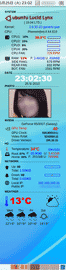conky-colors も再インストールのハメになったので、自分用のメモとして残しておく。
(01) 次の各アプリケーションをインストールする。
- conky-all
- python-statgrab
- ttf-liberation
- hddtemp
- lm-sensors
- liblua5.1-0
(02) Terminal で $ sudo chmod u+s /usr/sbin/hddtemp を実行
(03) 同じく $ sudo sensors-detect を実行して「y」で答える。
(04) ubuntu 再起動。
(05) conky-colors をダウンロード、任意位置に展開。
(06) conky_colors 中の conkycolors フォルダを /home に移動。
(07) $ cd ~/conkycolors を実行。
(08) $ make を実行。
(09) 次のコマンドを実行。
$ ~/conky-colors --cpu=4 --cputemp --clock=default --photo --nvidia --hd=default --hdtemp1=sda --network --weather=JAXX0005 --ubuntu
(10) $ make install を実行。
(11) Congratulations と出れば、成功。
(12) $ sudo fc-cache -v -f でフォント・キャッシュをクリア。
(13) conkycolors にある conkyForecast.config に en と ID とライセンスキーをインプットして、同名の隠しファイルにリネーム。
(14) .conkyForecast.config を /home に移動。
(15) cokycolors も隠しフォルダにリネーム。
(16) conkyrc も隠しファイルにリネームして /home に移動。
(17) $ conky を実行して確認しながら conkyrc を編集
前回の記事・conkyPhoto を使ってみるのようなエラーに悩まされないように conkyPhoto のスクリプトは先に /home からの絶対指定で書き換えた。 結果ノーエラーで通った。
#!/bin/bash # # Photo in conky # by helmuthdu source="/home/~/.conkycolors/bin/image/tmp/conkyPhoto.png" photo=/tmp/conkyPhoto.png cp "$source" $photo
今回はこの.conkyrc をアップロードしておく。 トラブったときも設定がカンタンになるので。
前回は compiz の所為で起動時には conky-colors の周りがドロップシャドウされていて、毎回 Ctrl + Alt + BS で X ウィンドウの再起動をしていた。 しかし、今回はそれが一度も出てこないので気持ちよい。